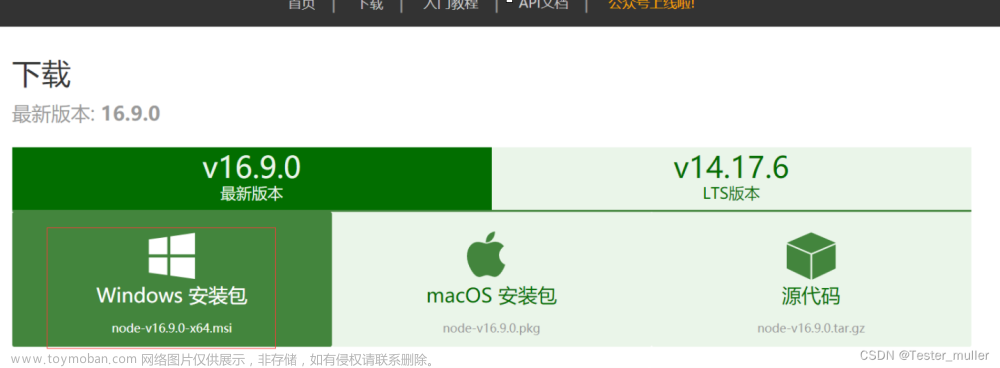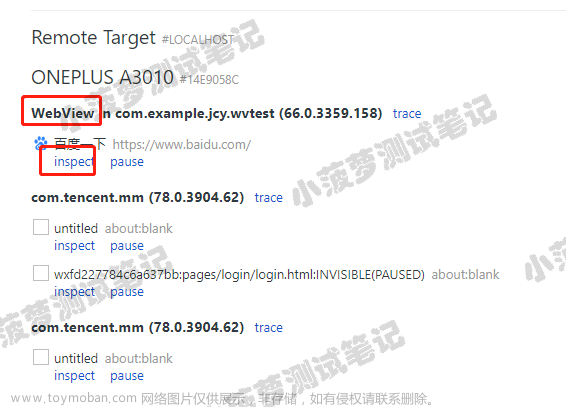目录
前言:
Appinum前置知识
Andriod SDK
元素获取—UI Automator
adb命令实践
adb常用命令
小结
Package与Activity
Activity页面布局元素
monkey简介
monkey事件
操作事件简介
monkey参数
事件类参数
约束类参数
调试类参数
Monkey参数应用综合案例
Monkey脚本API简介
monkey日志管理
monkeyrunner
MonkeyRunner API
Appium
Appium组件
Capability
Capability启动App演示
appium元素定位
UIAutomator
Toast
屏幕截图
前言:
Appium是一种用于自动化移动设备应用程序的开源工具,它具有跨平台的特性,能够在iOS和Android等多种移动设备上进行测试。Appium提供了一套API,开发人员可以使用多种编程语言来编写自动化脚本。
Appinum前置知识
app类型和区别



Andriod SDK

元素获取—UI Automator

adb命令实践
Android 调试桥
adb ( Android Debug Bridge)是一个通用命令行工具,其允许您与模拟器实例或连接的 Android 设备进行通信。它可为各种设备操作提供便利,如安装和调试应用。
Tips: 在 android_sdk/platform-tools/ 中找到 adb 工具,然后根据其具体的路径配置好环境变量。然后启动cmd 输入‘adb’即可查看是否配置成功。
adb 的工作原理
启动一个 adb 客户端时,此客户端首先检查是否有已运行的 adb 服务器进程。如果没有,它将启动服务器进程。当服务器启动时,它与本地 TCP 端口 5037 绑定,并侦听从 adb 客户端发送的命令—所有 adb 客户端均使用端口 5037 与 adb 服务器通信。
启用 adb 调试
要在通过 USB 连接的设备上使用 adb,您必须在设备系统设置中启用 USB debugging(位于 Developer options 下)。
在运行 Android 4.2 及更高版本的设备上,Developer options 屏幕默认情况下处于隐藏状态。如需将其显示出来,请转到 Settings > About phone 并点按 Build number 七次。返回上一屏幕,在底部可以找到 Developer options。
注:当您连接运行 Android 4.2.2 或更高版本的设备时,系统将显示一个对话框,询问您是否接受允许在这台计算机上调试的 RSA 密钥。这种安全机制可以保护用户设备,因为它可以确保只有在您能够解锁设备并确认对话框的情况下才能执行 USB 调试和其他 ADB 命令。
adb常用命令
查看adb版本
adb version
连接夜神模拟器(此处分别演示模拟器和真机连接)
adb connect 127.0.0.1:62001
Tips:
夜神模拟器的端口是规律的,第一个模拟器端口是62001,第二个模拟器端口是62025,第三个是62025+1,依此类推。
-
模拟器1:Android 4.4.2 地址:127.0.0.1:62001
-
模拟器2: Andriod 5.1.1 地址:127.0.0.1:62025
-
更多详情:夜神安卓模拟器adb命令详解
查看设备信息
adb devices
如果出现如下提示:
adb server version (31) doesn't match this client (36); killing...
-
原因: adb版本不对 ,Androd SDK的版本和模拟器的adb版本不一致
-
解决方案:将Android SDK的 adb替换掉模拟器的adb即可。模拟器adb路径 :{安装Path}\Nox\bin
adb shell
android 设备底层是 linux 系统。 shell 是 linux 系统的字符交互界面。
adb shell #进入指定设备shell adb -s 127.0.0.1:62001 shell #退出adb shell exit
进入adb shell后有两种状态显示:#代表有root权限,$代表没有root权限
root@android:/ # shell@mx4:/ $
root用户是系统中唯一的超级管理员,它具有等同于操作系统的权限。一些需要root权限的应用,譬如广告阻挡,卸载系统预装App是需要root权限的。可问题在于root比windows的系统管理员的能力更大,足以把整个系统的大部分文件删掉,导致系统完全毁坏,不能再次使用。所以,用root进行不当的操作是相当危险的,轻微的可以死机,严重的甚至不能开机。所以,在Unix、Linux及Android中,除非确实需要,一般情况下都不推荐使用root。
在设备安装apk
adb install | -r <apkName> -r 覆盖原安装文件 -s 可以指定设备 eg: #默认安装 adb install "C:\Users\Shuqing\Desktop\Appium 自动化测试教程\wandoujia.apk" #覆盖安装 adb install -r "C:\Users\Shuqing\Desktop\Appium 自动化测试教程\wandoujia.apk" #指定设备安装 adb -s 127.0.0.1:62001 install C:\Users\Shuqing\Desktop\Appium\kaoyan3.1.0.apk 自动化测试教程\wandoujia.apk"
如遇到报错:Failure [INSTALL_FAILED_INVALID_URI]
解决方案: cmd命令行下执行以下命令:
-
第一步、adb remount
-
第二步、adb shell
-
第三步、cd /data
-
第四步、chmod 777 local
-
重新安装apk,ok了。
卸载apk
1.首先进入设备的/data/app目录找到app包名
adb shell cd /data/app/
2.执行命令删除
adb uninstall | -k <apkName> 卸载软件 adb uninstall com.wandoujia.phoenix2
Tips:安装后的包名系统会在末尾加上-1之类的数字,要去掉才可以成功卸载。 软件名称为包名,不要包含.apk
-k 加 -k 参数,为卸载软件但是保留配置和缓存文件.
查看设备上面安装的应用包名
adb shell pm list package
文件读取写入
将文件从PC写入到设备
adb push <本地路径> <设备路径> eg: adb push C:\Users\Shuqing\Desktop\kyb.txt /sdcard C:\Users\Shuqing\Desktop\kyb.txt: 1 file pushed. 0.1 MB/s (462 bytes in 0.005s)
将文件从设备读取到PC文章来源:https://www.toymoban.com/news/detail-679951.html
adb pull <remote> <local> eg: adb pull /sdcard/server.log C:\Users\Shuqing\Desktop /sdcard/server.log: 1 file pulled. 0.0 MB/s (196 bytes in 0.004s)
注意:由于权限问题,不能直接pull到电脑磁盘根目录,否则会报错:文章来源地址https://www.toymoban.com/news/detail-679951.html
C:\Users\Shuqing>adb pull /sdcard/server.log D:\\ adb: error: cannot create file/direc
到了这里,关于一文详解!appium自动化测试的文章就介绍完了。如果您还想了解更多内容,请在右上角搜索TOY模板网以前的文章或继续浏览下面的相关文章,希望大家以后多多支持TOY模板网!